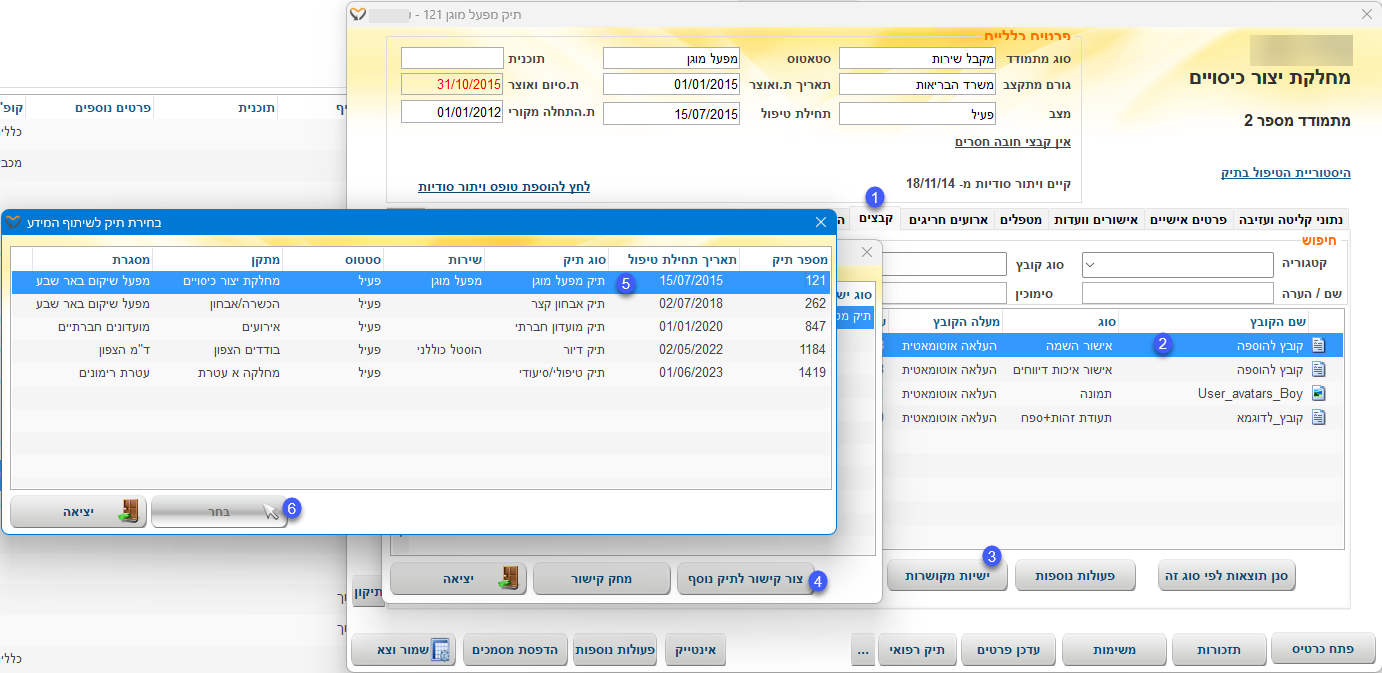כרטסת קבצים
| תיאור |
| דרך הגעה למסך |
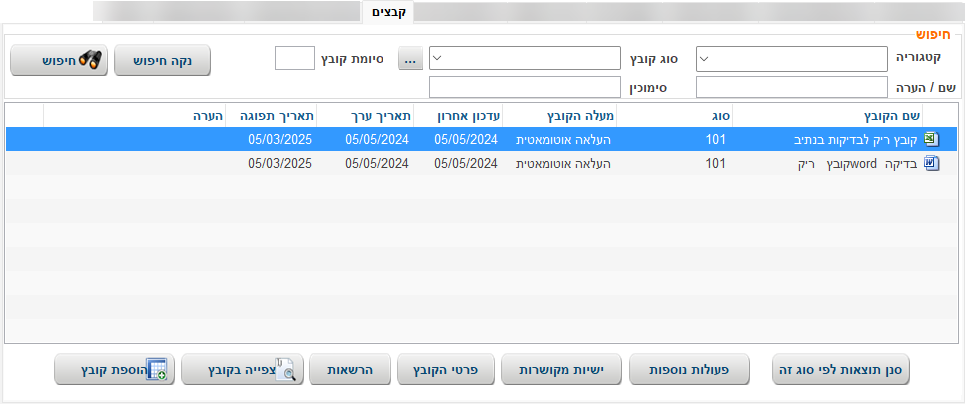
| שדות וכפתורים |
חלק 1: אזור חיפוש.

בחלק זה ניתן לחפש בתוך רשימת הקבצים על פי חתכים שונים:
| שם שדה | הסבר |
|---|---|
| קטגוריה | חיפוש נתונים על פי הקטגוריות השונות בתיבת הבחירה. לצורך ניהול רשימת הקטגוריות יש להיכנס למאמר ניהול סוגי קטגוריות לקבצים |
| שם / הערה | חיפוש נתונים על פי חלק מההערה שנרשמה בעת העלאת הקובץ (מלל חופשי לקובץ) ולפי שם הקובץ |
| סוג קובץ |
חיפוש נתונים על פי הסיווגים שקיימים בתיבת הבחירה. ניתן לבחור שם קובץ בשלוש דרכים:
|
| ... | חיפוש נתונים על פי קטגוריות וסוג קובץ (תיוג קבצים). מסך זה מאפשר להגדיר את נתוני החיפוש בצורה ממוקדת יותר על פי הקטגוריות השונות של הקבצים וסוגי הקבצים בתוך כל אחת מהקטגוריות על פי מה שהוגדר בניהול סוגי קטגוריות לקבצים |
| סימוכין | ניתן להגדיר במערכת ספרור, סימוכין אוטומטי למסמכים שמעלים כך שלכל מסמך יינתן מספר סימוכין חד ערכי |
| סיומת קובץ | חיפוש נתונים על פי סיומת קובץ כמו: PDF, xml, doc וכדומה |
| נקה חיפוש | ניקוי נתוני החיפוש שהוזנו |
| חיפוש | חיפוש כל הקבצים על פי נתוני החיפוש שהוזנו |
חלק 2 - טבלת הנתונים:
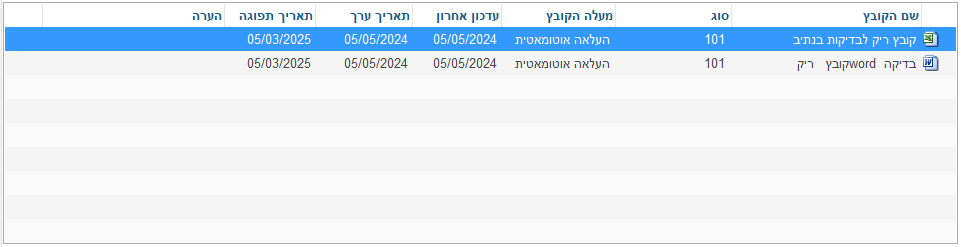
בחלק זה ניתן לראות את כל הקבצים של המטופל בהתאם לנתוני החיפוש שבוצעו ובהתאם להרשאות.
| שם שדה | הסבר |
|---|---|
| סוג הקובץ | סימול סוג הקובץ: word, PDF, Excel |
| שם הקובץ | השם של הקובץ |
| סוג | תיוג הקובץ |
| מעלה הקובץ | השם של העובד שהעלה את הקובץ למערכת. במידה ומדובר בפעולה שמתבצעת אוטומטית מתוכנית אחרת יהיה רשום "העלאה אוטומטית" |
| עדכון אחרון | התאריך האחרון שבו עודכן הקובץ |
| תאריך ערך | התאריך של הקובץ |
| תאריך תפוגה |
תאריך תפוגה של הקובץ. ניתן להגדיר ברמה הארגונית עבור כל תיוג קובץ את ברירת המחדל של מספר החודשים לחידוש. כלומר, המערכת מחשבת את תאריך התפוגה של הקובץ בזמן העלאת הקובץ ומציגה אותו בעמודה 'תאריך תפוגה'. הגדרה זו נעשית דרך תפריט תחזוקה > ניהול מערכת הקבצים > הגדרות לקוח לקבצים. |
| הערה | הערה על הקובץ במידה ויש. הוספת הערה לאחר העלאת הקובץ נעשית ע"י כפתור פעולות נוספות > עריכת הערה וסוג |
חלק 3: אזור הכפתורים
| לחצן | הסבר פעולה | ||||||||||||
|---|---|---|---|---|---|---|---|---|---|---|---|---|---|
| סנן תוצאות לפי סוג זה |
לחיצה על כפתור זה תציג במסך את כל הקבצים מאותו סוג קובץ עליו נעמוד בטבלת הנתונים |
||||||||||||
| פעולות נוספות |
כפתור זה מוביל ל4 כפתורים נוספים:
|
||||||||||||
| ישויות מקושרות |
מציג את כל התיקים אליהם הקובץ קשור ומאיזו כרטסת הועלה. בכניסה לכפתור זה ניתן לקשר את הקובץ לישויות נוספות לדוגמא אם הקובץ קיים בתיק דיור אפשר לקשר גם לתיק תעסוקה. כיצד מקשרים קובץ לתיק נוסף של מקבל השירות?
יש לעמוד על הקובץ הרצוי בכרטסת הקבצים וללחוץ על הכפתור ישויות מקושרות > כפתור צור קישור לתיק נוסף > יש לעמוד על התיק הרצוי וללחוץ על הכפתור בחר
|
||||||||||||
| פרטי הקובץ | מציג פרטים נוספים עבור הקובץ שעליו אנו עומדים כמו: שם מקורי, גודל הקובץ, תאריך ושעת העלאת הקובץ | ||||||||||||
| הרשאות | מאפשר צפייה, הוספה וביטול הרשאה לקובץ הספציפי עליו עומדים. לפירוט יש להיכנס למאמרניהול הגדרות לקבצים | ||||||||||||
| צפייה קובץ |
פותח את הקובץ, עליו אנו עומדים בטבלה לא ניתן לערוך את הקובץ בכניסה מכפתור זה
|
||||||||||||
| הוספת קובץ | מעלה קובץ חדש למערכת. בעת הוספת הקובץ, יש למלא את כל השדות המסומנים בחץ אדום. כפתור זה פתוח בהרשאה בלבד. לפירוט נוסף יש להיכנס למאמר הוספת קובץ |
| מנהלי מערכת |
מספר מאמר: 244
פורסם: 05-05-2019
עדכון אחרון: 21-08-2024
כתובת אתר: https://kb.nativ.app/article.php?id=244